Befindet sich der Ordner, auf den Sie am häufigsten zugreifen, tief im Inneren?Ordnerhierarchien? Aufgrund des größeren Speicherplatzes auf der Festplatte können wir so viele Dateien wie möglich speichern. Wir verwalten diese Dateien, indem wir Ordner und Unterordner sowie noch mehr verschachtelte Ordner erstellen. Daher wird es schwierig, mit Windows Explorer auf die Ordner zuzugreifen, auf die am häufigsten zugegriffen wird. Um dieses Problem zu lösen, können Sie einen lokalen Ordner einfach als virtuellen Laufwerksbuchstaben zuordnen. Auf diese Weise gelangen Sie direkt zum Ordner, anstatt dem verschachtelten Pfad zu folgen.
Methode 1: Visual Subst Tool
Mit Visual Subst können Sie dem Ordner, auf den häufig zugegriffen wird, problemlos ein virtuelles Laufwerk zuordnen. Befolgen Sie diese einfachen Schritte, um ein Laufwerk zuzuordnen.
Aus der Dropdown-Liste Wählen Sie einen Laufwerksbuchstaben Ihrer Wahl.

Klicken Sie auf die Vergrößerungszeichen zu Ordner hinzufügen um den Laufwerksbuchstaben zuzuordnen.
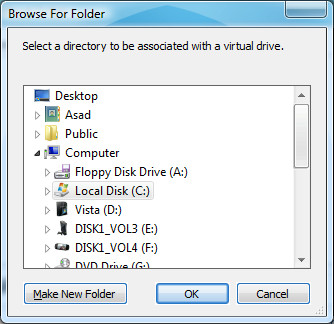
Wenn Sie möchten, dass der Ordner bei jedem Start des Computers zugeordnet wird, aktivieren Sie die Option Wenden Sie beim Start von Windows virtuelle Laufwerke an.
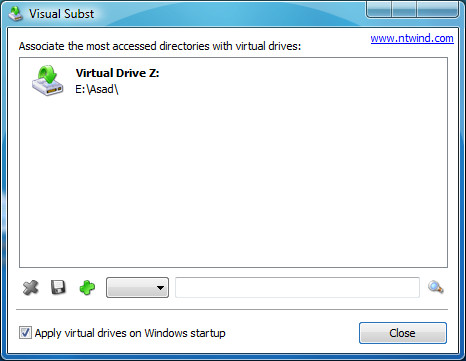
Wenn Sie die Laufwerkszuordnung löschen möchten, wählen Sie einfach das virtuelle Laufwerk aus, wie im Dienstprogramm angezeigt, und klicken Sie dann auf das Kreuz, um die Laufwerkszuordnung zu löschen.
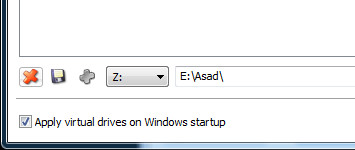
Um den Laufwerksbuchstaben zu ändern, klicken Sie auf das zugeordnete Laufwerk, wählen Sie den Laufwerksbuchstaben aus der Dropdown-Liste aus und klicken Sie auf Zeichen speichern um die einstellung zu speichern.
Methode 2 - Eingabeaufforderung
Gehe zu Start> Ausführen, Art Cmd und drücke Eingeben.
Geben Sie den folgenden Befehl an der Eingabeaufforderung ein:
subst drive: path_to_folder und Enter.
Zum Beispiel wenn wir die Eigene Dateien zuordnen möchten Ordner zu Laufwerksbuchstabe Z: dann werden wir schreiben:
subst Z: C: Dokumente und EinstellungenIhrBenutzernameMeine Dokumente
Jetzt jedes Mal, wenn Sie eintreten Z: Die Eingabeaufforderung leitet Sie zur um Ordner "Eigene Dateien" in der Eingabeaufforderung. Und dieses neue virtuelle Laufwerk wird auch im Windows-Datei-Explorer angezeigt. Genießen !













Bemerkungen